
时间:2020-10-02 00:01:35 来源:www.win10xitong.com 作者:win10
我们在使用win10系统的时候,不少用户都遇到了Win10系统怎么添加国际象棋游戏,要是你的电脑技术没有达到一定的水平,可能就不能解决这个Win10系统怎么添加国际象棋游戏的情况。那我们自己要如何做呢?大家可以按照这样的解决思路:1、先在搜索框中输入关键词:国际象棋。看起来,系统未自带,只能从应用商店下载。2、或者点击任务栏上的应用商店→搜索添加就这个问题很轻易的处理了。要是你还看得不是很明白,那么下面就是具体的解决Win10系统怎么添加国际象棋游戏的详尽处理手段。

方法/步骤
1、先在搜索框中输入关键词:国际象棋。看起来,系统未自带,只能从应用商店下载。
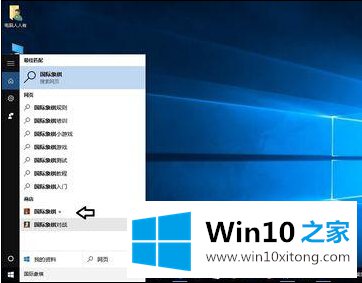
2、或者点击任务栏上的应用商店→搜索添加。
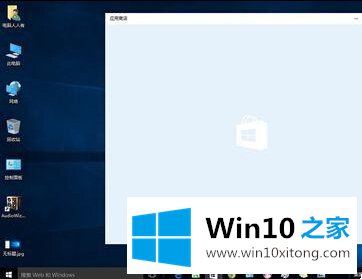
3、输入关键词:国际象棋→在弹出来的界面中点击免费下载(不知道是不是需要有偿使用?)
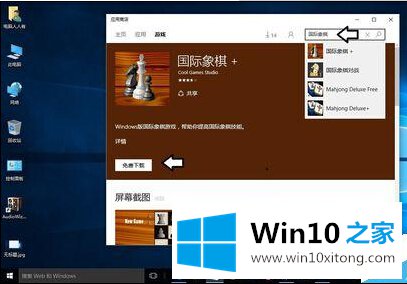
4、确实需要Microsoft账户才能下载。
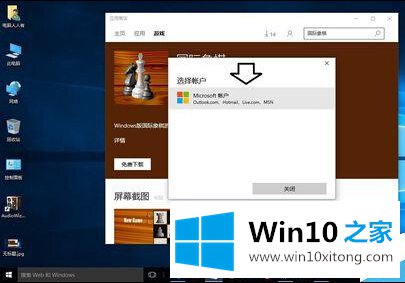
5、那就使用一下Microsoft账户吧!如果嫌太麻烦,可以不输入密码→下一步。
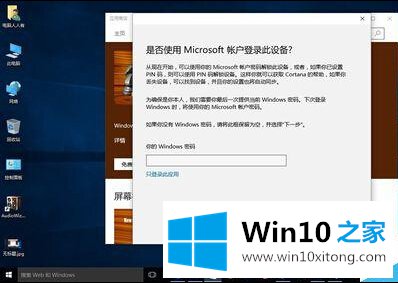
6、请稍后,微软官网验证……
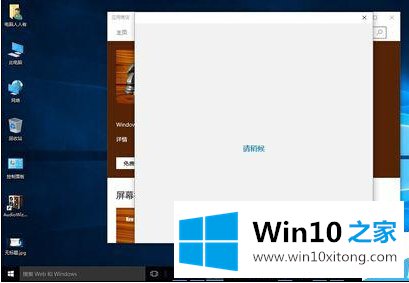
7、正在运行……。
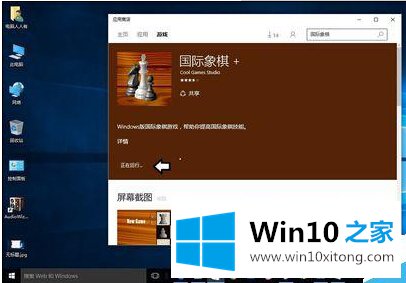
8、原来上面下载的是国际象棋游戏(全英文的游戏),需要下载安装的是国际象棋对战才对,重新下载安装。
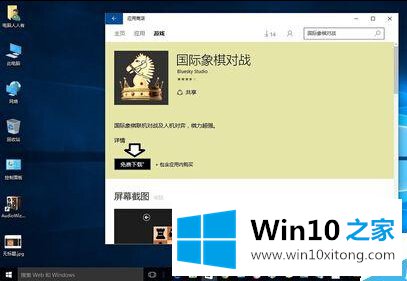
9、移除广告条还要钱哦!
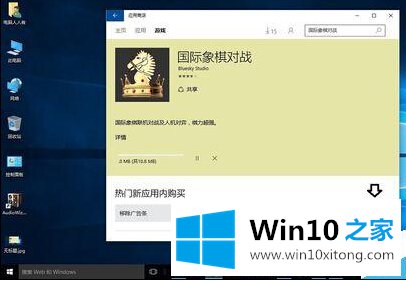
10、这才是国际象棋游戏。
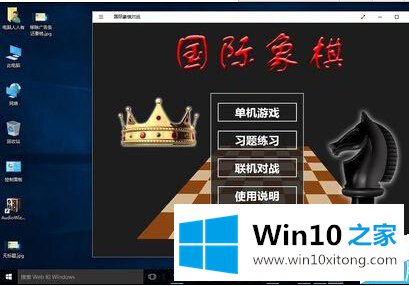
以上就是Win10系统怎么添加国际象棋游戏方法介绍,操作很简单的,你学会了吗?希望这篇教程能对大家有所帮助!
以上就是给大家描述的有关Win10系统怎么添加国际象棋游戏的详尽处理手段,如果你也需要,可以试下上面所说的方法内容哦,解决方法很多种,如果你有更好的方法建议,可以给本站留言,谢谢大家。